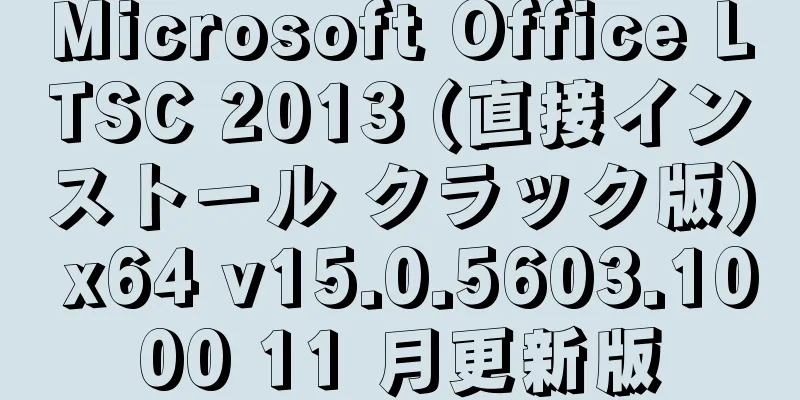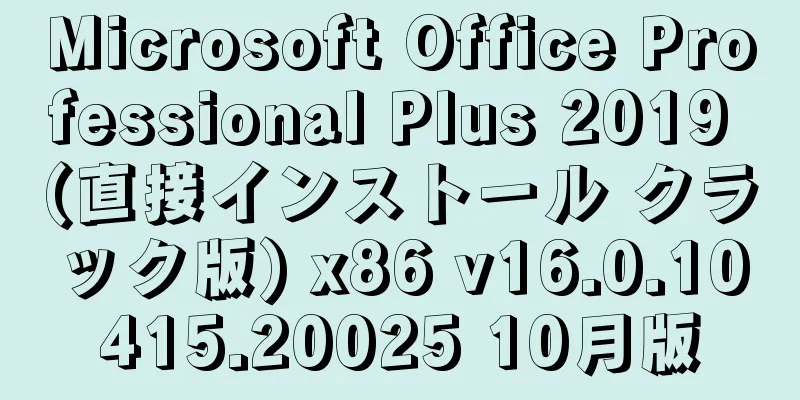Windows 11のグリーンスクリーンを修正するいくつかの方法を教えます

|
グリーン スクリーン オブ デス (GSoD) が表示されるのは、Windows で最も不快な体験の 1 つです。 グリーン スクリーン エラーは、作業やゲーム セッションを中断させるだけでなく、進行状況を失う原因にもなります。 現在、Windows システムでは黒い画面や青い画面がまだ表示されています。これらのエラーの原因は何でしょうか。また、一般ユーザーとしてどのように解決できるでしょうか。Windows のグリーン スクリーンの問題を解決するいくつかの方法を見てみましょう。 Windows 10 および 11 のグリーン スクリーン オブ デスとは何ですか?Windows 10 または 11 の PC で、正常な動作を妨げる重大なエラーが発生すると、グリーン スクリーン オブ デス (GSOD) と呼ばれる致命的なエラー画面が表示されます。 これらのグリーン スクリーン エラーは、Windows の Insider ビルドでのみ発生し、標準の Windows ビルドで見られるブルー スクリーン オブ デス (BSoD) エラーに似ています。 したがって、ブルー スクリーン オブ デスに有効な修正のほとんどは、グリーン スクリーン オブ デスにも有効です。 グリーン スクリーン エラーが発生する理由は、システム ファイルの破損、ドライバーの破損、マルウェア感染、ハードウェア障害など、多数あります。 このようなエラーには通常、KERNEL_SECURITY_CHECK_FAILURE、MANUALLY_INITIATED_CRASH、CRITICAL_PROCESS_DIED、SYSTEM_SERVICE_EXCEPTION、非ページ領域でのページ フォールトなど、さまざまな停止コードが伴います。 ほとんどの場合、緑色の画面エラーが発生した後、Windows は自動的に再起動し、正常に動作します。 したがって、このエラーが 1 回か 2 回発生しただけであれば、心配する必要はありません。 ただし、エラーが繰り返し発生する場合は、根本的な問題を修正するための手順があります。 1. 全般的な修理開始Windows でこのような問題をトラブルシューティングする場合は、一般的な修正から始めるのが最善です。
これらのいずれも機能しない場合は、より複雑な修正が必要になります。 2. すべての周辺機器を取り外します場合によっては、Windows コンピューターに接続された外部デバイスからの干渉によって Windows が誤動作し、緑色の画面エラーが発生することもあります。 この可能性を調査するには、すべての周辺機器(USB キーボード、マウス、Web カメラなど)を取り外し、しばらくコンピューターを使用してみてください。 これで問題が解決した場合は、外部デバイスの 1 つに障害がある可能性があります。 すべての周辺機器を 1 つずつ再接続して、どのデバイスが問題の原因であるかを特定できます。 3. サードパーティのウイルス対策プログラムを無効にするコンピュータ上のサードパーティ製ウイルス対策プログラムが誤動作し、Windows プロセスが中断される可能性があります。 この可能性を排除するには、ウイルス対策プログラムを一時的に無効にすることができます。 これを行うには、タスクバーのウイルス対策プログラム アイコンを右クリックし、コンピューターが再起動するまで無効にするか、アプリケーションに相当するものを選択します。 この方法が有効な場合は、より信頼性の高いサードパーティのウイルス対策プログラムに切り替えることを検討してください。 どれを選ぶか迷っている場合は、Windows に最適なウイルス対策アプリをチェックしてください。 4. 最近インストールしたアプリやプログラムを削除するウイルス対策プログラムを無効にしても問題が解決しない場合は、他のアプリケーションのいずれかがグリーン スクリーン エラーの原因である可能性があります。 どのアプリが問題の原因になっているかを直接確認する方法はないため、最近インストールしたアプリとプログラムをすべて 1 つずつアンインストールする必要があります。 以下に、実行できるアプローチをいくつか示します。
上記の手順を繰り返して、最近インストールされた疑わしいアプリケーションまたはプログラムをアンインストールし、問題が解決するかどうかを確認します。 5. プレビュービルドのダウンロードをコンピュータに許可しないWindows Insider プログラムに参加すると新しい機能やビルドにアクセスできるようになりますが、システムが不安定になり、グリーン スクリーンが表示される可能性もあります。 これを実行しない場合は、Windows コンピューターにプレビュー バージョンをインストールしないことをお勧めします。 Windows でプレビュー ビルドの受信を停止するには、次の手順に従います。
現在のバージョンよりも新しい公式バージョンが利用可能になるまで、コンピューターは現在のバージョンのままになることに注意してください。 プレビュー ビルドをすぐに終了する場合は、最新の Windows バージョンを使用して手動でクリーン インストールを実行する必要があります。 6. Windowsのクリーンインストールを実行するWindows のクリーン インストールを実行すると、ここで説明した問題を含め、さまざまなシステム関連の問題を解決するのに役立ちます。 ただし、このオプションを使用するとハード ドライブ上のすべてのデータが消去され、Windows PC がデフォルトの状態に復元されるため、最後の手段としてのみ使用してください。 続行することに決めた場合は、まず時間を取って Windows 上のすべてのデータをバックアップしてください。 次に、Windows のクリーン インストールを実行するためのガイドに従ってください。 Windows でグリーン スクリーン エラーがなくなるグリーン スクリーン エラーが 1 回か 2 回表示されたとしても深刻な問題ではありませんが、繰り返し発生する場合は無視しないでください。 ほとんどの場合、上記のヒントの 1 つ以上で問題は解決するはずです。 そうでない場合は、Microsoft テクニカル サポートに問い合わせて、さらにサポートを受けるのが最善の選択肢です。 |
<<: オールインワン電卓アプリ(強力な音声電卓)v23.0.2広告なしバージョン
>>: 携帯電話や iPad ではライトモードとダークモードのどちらを使用すればよいですか?
推薦する
Wise Auto Shutdown (自動シャットダウンプログラム) v2.0.8.109 多言語ポータブル版
Wise Auto Shutdown は、スケジュールされたシャットダウン、ネットワーク切断後のシャ...
サンダーシミュレーター5 (32+64) v5.0.82.0 広告なしのグリーンピュアバージョン
Raiden Emulator 5 は、安定性、互換性、効率性に優れた Android エミュレータ...
Spacedesk DRIVER(スクリーンミラーリング拡張ツール)v1.0.78 中国語版
Spacedesk DRIVER は、マルチスクリーン拡張を実装するためのソフトウェア ドライバーで...
初心者がゼロからウェブサイトを作成するにはどうすればいいですか?
企業にとっても個人にとっても、オンラインでの存在感を持つことはこれまで以上に重要になっています。 幸...
Lucas Chess R (無料チェスプログラム) v2.19c 中国語緑バージョン
Lucas Chess R は、さまざまなチェス ゲームを提供し、プレイヤーのチェス スキルの向上に...
Windows 10/11 でブラックスクリーン エラーを修正するにはどうすればいいですか?
Windows のブラック スクリーンが発生する原因は何ですか? ここでは、Windows 10/...
uTorrent (BT ダウンロード ツール) Pro v3.6.0.47196 広告なしのグリーン バージョン
µTorrent(uTorrent中国語版)は、ロシアの無料BTダウンロードツールで、世界一を自称し...
SSD Fresh Plus (ソリッド ステート ドライブ最適化ツール) v14.0.56618 多言語ポータブル版
Abelssoft SSD Fresh は、ソリッド ステート ドライブ用に特別に設計された最適化ツ...
Adobe アンインストーラー v4.3.0.834 英語版
Adobe Creative Cloud Cleaner Tool は、Adobe Creative...
Kite (Xiaomi が携帯電話のフレームレートテストツールをリリース) v1.6.0 中国語版
Xiaomi は、無料の携帯電話フレームレートテストソフトウェアである Kite をリリースしました...
Bステーション Google版 Bilibili APP 国際版 bilibili v3.19.2
📱Bilibiliアプリ(英語名:bilibili、Bステーションと呼ばれる)は、有名な国内アニメ...
チキンシミュレーター Android版(アーケードゲームモバイルシミュレーター)v1.8.6 中国語版
📱Chicken Simulator アプリは、さまざまなアーケード ゲームをプレイできるモバイル ...
Apeaksoft スクリーン レコーダー (スクリーン レコーディング ツール) v2.3.10 多言語ポータブル版
Apeaksoft スクリーン レコーダーは、ユーザーがコンピューター上の画面アクティビティとオーデ...
Bilidown (Bステーションビデオダウンロードツール) v1.2.7 中国語グリーンバージョン
シンプルで使いやすいBステーションビデオダウンロードツール。 UPホストによってアップロードされた単...
Calc Android版(Android携帯電卓アプリ)v2.2.6修正版
📱Android 用 Calc は、日常生活や学習におけるユーザーの計算ニーズを満たすさまざまな数学...